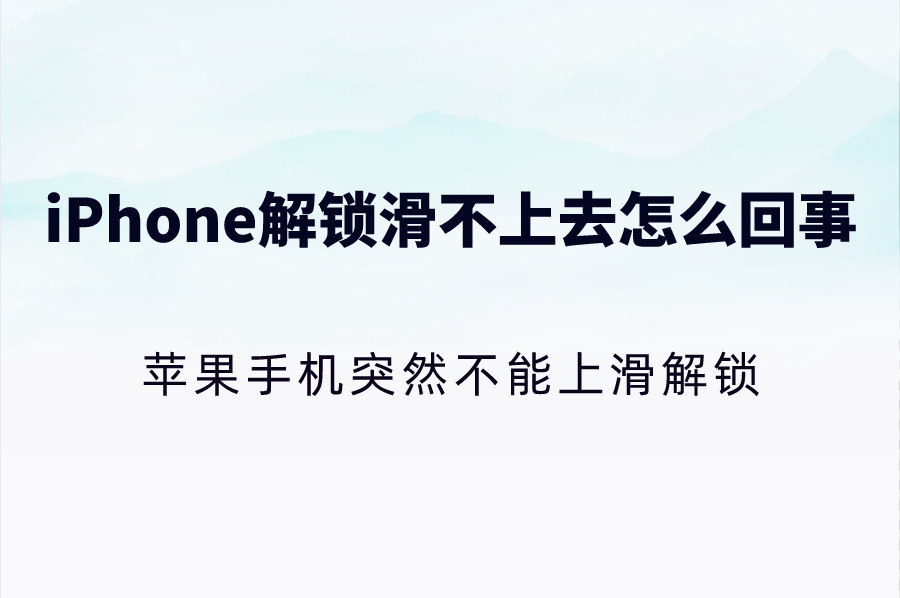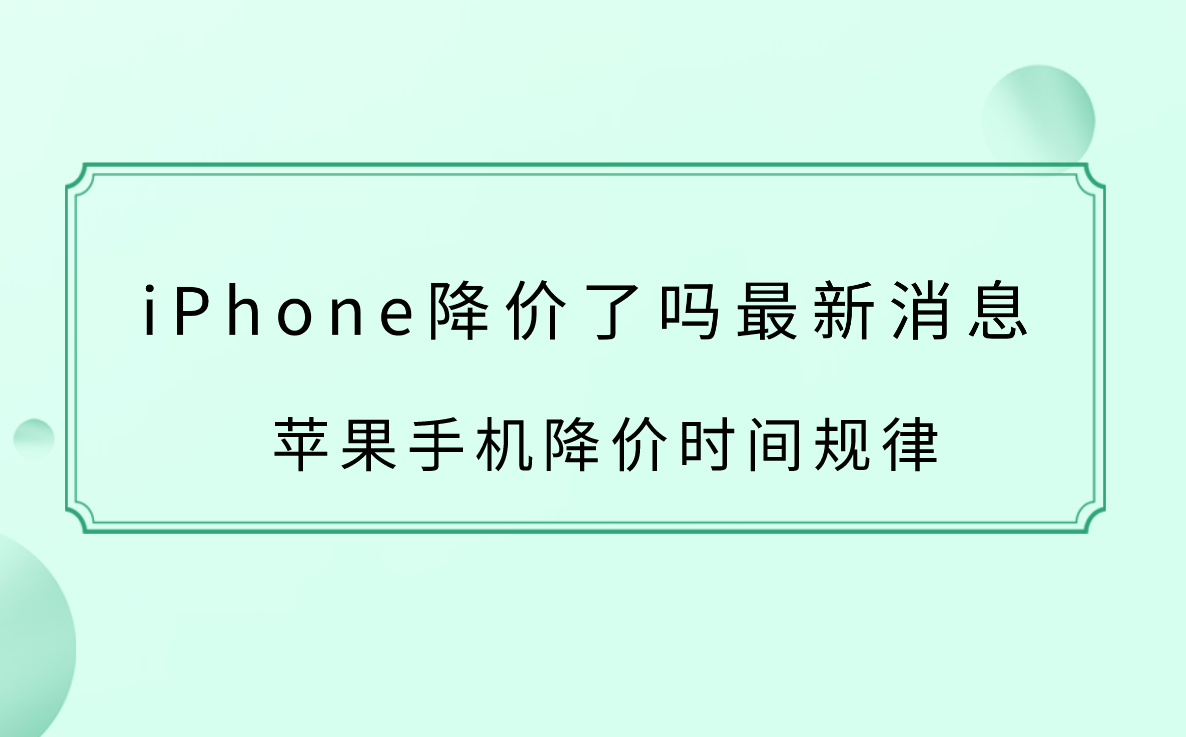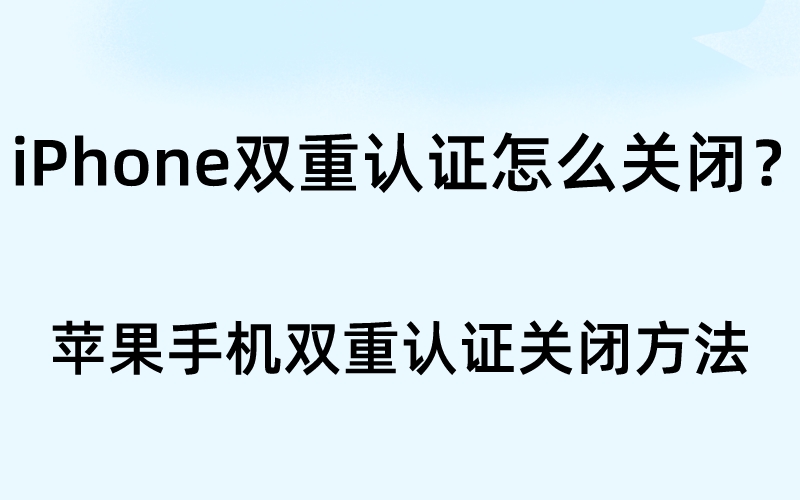|
 |
我们都知道一个人拥有个性才会体现出它的独特之处。然而我们的手机也是一样的,为了彰显我们的不同风格,我们有时候会将我们的手机主界面的应用图标进行更换。那么我们的iPhone6S应该怎么进行更换桌面图标呢?不用担心,在接下来的时间当中就让我们一起去共同的详细了解一下苹果6S手机更换桌面软件图标的详细操作步骤内容是怎么样的吧,让我们一起往下看。

iPhone6s怎么更换桌面图标
iPhone6s更换桌面图标,我们可以通过打开我们的苹果手机进入快捷指令界面当中。按照一系列的提示操作即可进行设置更换自己需要的桌面图标。那么具体的详细操作步骤内容如下所示。
苹果6s手机更换桌面软件图标
第一步:首先打开我们的iPhone6s手机,然后在苹果6s手机的主页面找到并点击进入快捷指令应用软件界面;
第二步:进入快捷指令主页面后,我们找到并点击页面右上角的+选项;
第三步:接着我们在出现的弹出选项框中点击右上角的图标选项;
第四步:然后再新的页面后,输入想要更换的名称及图标;
第五步:完成设置后,点击屏幕当中的添加到主屏幕选项;
第六步:我们可以看到新界面的浏览器页面,点击页面底部的分享选项;
第七步:接着在弹出选项框中,点击添加到主屏幕的选项,接着点击添加确定的选项;
第八步:然后返回到手机桌面后,我们即可看到刚刚设置的图标。
那么,今天的苹果6s手机更换桌面软件图标的详细内容的分享到这里就结束了,希望以上的分享内容能够为大家提供到帮助以及有一定的参考价值,需要进行解决的朋友也可以根据上述的详细内容进行一起操作实践,那么我们下期再见。
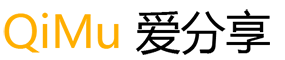 七木分享
七木分享